Publicité
 Depuis Je suis passé à l'iPad Mini Le premier aperçu de l'iPad Mini et de ce qu'il a à offrirEh bien, l'iPad Mini est arrivé, et Dave avait raison en mai sur les raisons pour lesquelles Apple aurait dû sortir un iPad 3 plus petit et un iPod touch plus grand. Comme Dave l'a souligné, le mini s'adresse aux ... Lire la suite , J'ai rapidement réalisé que je n'utiliserai jamais mon iPad 1 original de 16 Go de la même manière que je l'ai utilisé au cours des deux dernières années. Mais au lieu de le vendre, j'ai décidé d'en faire un album média familial dédié qui peut pour la première fois être chargé avec toutes mes photos de famille préférées, vidéos et même quelques listes de lecture de chansons préférées pour la musique de fond fins.
Depuis Je suis passé à l'iPad Mini Le premier aperçu de l'iPad Mini et de ce qu'il a à offrirEh bien, l'iPad Mini est arrivé, et Dave avait raison en mai sur les raisons pour lesquelles Apple aurait dû sortir un iPad 3 plus petit et un iPod touch plus grand. Comme Dave l'a souligné, le mini s'adresse aux ... Lire la suite , J'ai rapidement réalisé que je n'utiliserai jamais mon iPad 1 original de 16 Go de la même manière que je l'ai utilisé au cours des deux dernières années. Mais au lieu de le vendre, j'ai décidé d'en faire un album média familial dédié qui peut pour la première fois être chargé avec toutes mes photos de famille préférées, vidéos et même quelques listes de lecture de chansons préférées pour la musique de fond fins.
Alors que l'iPad 1 pouvait me rapporter entre 150 et 200 $ (peut-être!), Je me suis dit que j'en tirerais plus de kilomètres en archivant et en affichant de précieuses photos de famille. Un tel dispositif pourrait également être utilisé comme un portefeuille d'activités dédié qui peut être présenté régulièrement aux clients.
Dans cet article, je vais vous expliquer comment supprimer votre iPad de tout contenu inutile et le reconstruire en tant que périphérique multimédia dédié. Même l'iPad 1, qui n'est malheureusement pas pris en charge par iOS 6, fonctionne avec Apple TV. Cela signifie que l'appareil peut s'asseoir près du téléviseur et être utilisé à des fins de présentation à tout moment.
Sauvegarde sur ordinateur
La première chose à faire est de sauvegarder le contenu actuel de votre ancien iPad. Si vous utilisez la synchronisation sans fil depuis un certain temps, vous devez établir une connexion filaire entre l'iPad et iTunes, cliquer avec le bouton droit sur l'ancien iPad dans le volet source, puis sélectionner "Sauvegarde“.

Cette sauvegarde vous permettra de restaurer le contenu de votre ancien iPad si vous en avez besoin. Vous pouvez également restaurer le contenu de votre iPad mis à niveau.
Après une sauvegarde réussie, supprimez toutes les applications que vous n'utiliserez pas régulièrement. Vous pouvez le faire via iTunes ou directement sur votre iPad. Ouverture Paramètres> Général> Stockage et la sélection individuelle des applications est probablement le moyen le plus simple de supprimer des applications si vous en avez accumulé beaucoup.

Pour mon album de famille de médias, j'ai principalement choisi de conserver les applications liées à la photographie et à la vidéo, quelques applications de magazine et de jeu et l'application Dropbox pour accéder à mes documents basés sur le cloud. J'ai également conservé les applications Netflix et Amazon Instant Video pour regarder des films. Mon objectif était bien sûr de libérer le plus d'espace possible pour les photos et les vidéos.

Ajouter plus de médias
Maintenant, cliquez sur la section Photo dans iTunes et sélectionnez les albums iPhoto, les événements et les visages avec lesquels vous souhaitez remplir votre appareil. Je suggère également de sélectionner quelques dossiers intelligents qui seront mis à jour sans fil sur votre appareil lorsque vous ajouterez (ou supprimerez) des photos à votre photothèque iPhoto sur votre Mac.

Faites des sélections similaires pour les films familiaux et les émissions de télévision que vous souhaitez archiver. Les sélections que vous effectuez seront basées sur vos besoins et vos objectifs.
Autres changements
Étant donné que vous n'utilisez peut-être pas votre ancien iPad à des fins quotidiennes, vous pouvez également envisager de désactiver les applications et les services que vous n'utiliserez pas. Par exemple, dans Paramètres> iCloud, J'ai désactivé la messagerie, les calendriers, les notes et les rappels.

Étant donné que j'utiliserai mon ancien iPad comme album multimédia, j'ai déplacé toutes les applications de la page d'accueil afin qu'une seule photo de famille soit visible à des fins de présentation.

J'ai mis quelques applications dans le dock, y compris des photos, des vidéos et des vidéos instantanées qui peuvent être utilisées de temps en temps. Le but ici est de rendre l'iPad le moins encombrant possible, et de l'utiliser comme un album photo papier traditionnel, grâce auquel le contenu peut être facilement ouvert et visualisé.
Configuration du cadre photo
Une fois votre ancien iPad nettoyé, il peut également être utilisé comme cadre photo authentique pour montrer à votre famille et vos amis. Vous pouvez exécuter le cadre photo (un diaporama animé) lorsque l'iPad est en mode verrouillage. Vous cliquez sur l'icône Cadre photo en bas à droite de l'iPad, et les photos que vous avez sélectionnées pour cette fonction s'afficheront en continu jusqu'à ce que vous déverrouilliez l'iPad.

Pour configurer le cadre photo, accédez à Paramètres> Cadre photo et sélectionnez les photos que vous souhaitez voir apparaître dans le diaporama. C'est là que vous créez également des paramètres pour le type de transition photo et le nombre de secondes que chaque photo ou ensemble de photos (style Origami) affichera.
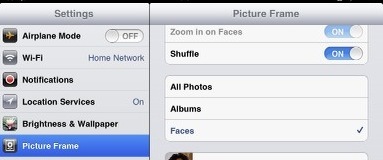
Vous pouvez définir des paramètres de diaporama similaires pour des albums individuels dans l'application Photos de l'iPad.
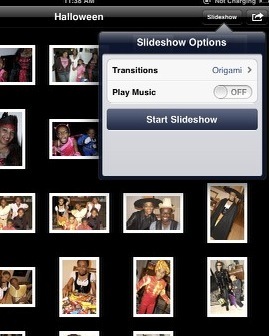
Apple ne prend plus en charge l'iPad d'origine, sauf pour les mises à jour d'applications individuelles, mais l'appareil semble suffisamment solide pour la consommation multimédia. En d'autres termes, il n'y a aucune raison de recycler l'iPad de si tôt, mais utilisez-le plutôt comme un autre endroit pour archiver et afficher vos précieux souvenirs.
Pour d'autres articles liés aux photos iPad, consultez ces articles:
- 6 choses que vous devez savoir sur l'application Photos dans iOS 5 Saviez-vous que l'application photo de base de l'iPhone peut le faire?En plus d'être une maison pour toutes les photos et vidéos de votre appareil, Photos est plein de surprises. Lire la suite
- Créez rapidement des présentations multimédias avec Haiku Deck et Air Show [iOS 5] Créez rapidement des présentations multimédias avec Haiku Deck et Air Show [iOS 5]Deux nouvelles applications dans l'iTunes App Store, Haiku Deck et Air Show visent à rendre les utilisateurs opérationnels avec des présentations de diapositives en beaucoup moins de temps et de tracas que cela prend normalement. Et... Lire la suite
Alors, faites-nous savoir ce que vous avez fait avec votre ancien iPad si vous avez effectué une mise à niveau vers un autre. Vous attendez-vous à ce que ces types d'appareils fonctionnent correctement dans les années à venir?
Bakari est un écrivain et photographe indépendant. Il est un utilisateur de longue date de Mac, un fan de musique jazz et un homme de famille.